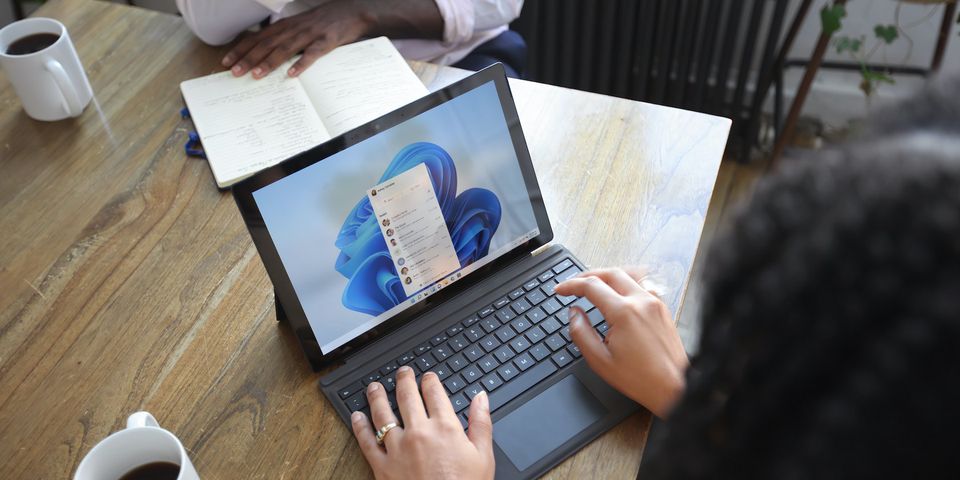
Windows 11 viene equipado con un Narrador integrado que ayuda a que Windows sea más accesible. La aplicación Narrador funciona como una aplicación de lectura de pantalla integrada directamente con Windows 11 y puede ayudar a navegar por aplicaciones de Windows, páginas web y mucho más.
Microsoft introdujo recientemente nuevas voces naturales para Narrador en Windows Insider Build 22543. Las mejoras en las voces de Narrador hacen que la lectura, la creación de correo y la navegación web sean mucho más realistas. Siga leyendo mientras detallamos cómo puede aprovechar al máximo las nuevas voces naturales del Narrador.
Cómo usar voces naturales en Narrador de Windows 11
Las voces naturales del narrador se admiten actualmente en inglés de EE. UU. y se pueden usar sin conexión después de la descarga inicial.
Así es como puede configurar y usar la voz natural en el Narrador de Windows 11:
- Inicie Narrador a través del menú Inicio o a través de las opciones de Accesibilidad .
- Después del primer lanzamiento, Narrador anunciará automáticamente que las nuevas voces naturales, a saber, «Aria» y «Jenny», están disponibles para descargar.
- Haga clic en Instalar ahora para instalar las nuevas voces naturales ahora.
- A continuación, debería ser redirigido a la página Narrador en la configuración de Windows .
- En la pestaña Agregar voces naturales , seleccione Agregar .
- En el cuadro de diálogo, elija Jenny o Aria como su voz preferida. Si desea instalar ambos, tendrá que hacerlo por separado. Puede obtener una vista previa de ambas opciones con el botón Vista previa .
- Una vez que haya hecho su selección, haga clic en Instalar .
- Una vez completada la instalación, es posible que deba cambiar manualmente la voz del Narrador desde el cuadro desplegable Voz debajo de la voz del Narrador.
